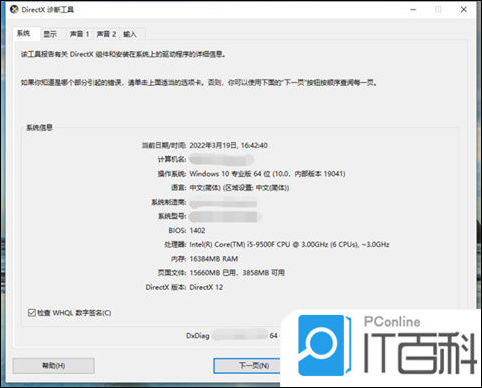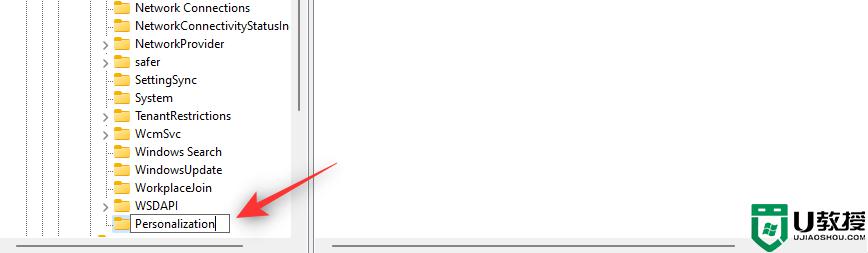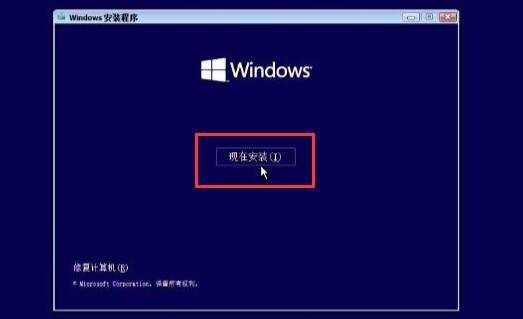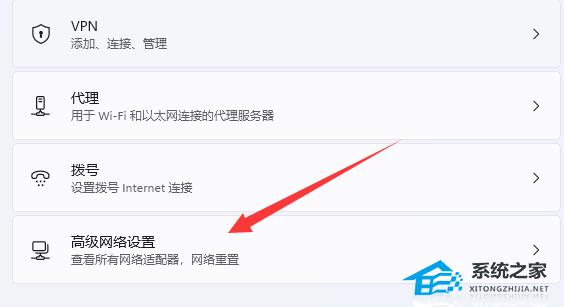windows查看配置?
打开系统窗口。你可以同时按住Windows键和Pause键来打开系统窗口,也可以右键点击计算机/我的电脑,然后选择“属性”。在Windows XP系统中,这又被成为系统属性。
找到你的系统配置参数。一般来说,配置参数位于属性窗口中的“系统”部分中。在Windows XP系统中,你可以在“计算机”部分下查看系统配置。你将能看到以下信息:处理器 - 这代表了CPU的处理速度。事实上,所有的处理器都是英特尔或AMD的。如果你不了解处理器型号的含义,可以在网页上搜索更多细节和详细情况。安装内存(RAM) – 代表计算机所拥有的内存总量。如果你使用的是32位操作系统,就算安装更大容量的内存条,你也只能拥有最多4GB的可用内存。
系统类型 – 这会告诉你计算机上运行的Windows系统版本。新版本的Windows系统还会告知你处理器是32位的(x86)还是64位的(x64)。
查看计算机上安装的显卡。点击系统窗口中的设备管理器链接。展开列表中的“显示适配器”,此处会列出你安装的显卡信息。
查看计算机上可用的硬盘空间。打开计算机/我的电脑。新版的Windows系统会用进度条来表征可用的空余硬盘空间大小,也会在每个磁盘后列出剩余空间的具体数值。如果你使用的是Windows XP系统,那么右键点击驱动器,并选择属性,其中会以饼状图的形式列出剩余空间。
win7查看电脑配置命令行?
1、使用组合键Win+R键打开运行窗口,然后在运行窗口上输入CMD命令,再点击确定按钮保存
图片来源:网络
2、接着在windows7系统下载安装打开的DOS窗口上输入systeminfo命令,再回车,就可以在左侧中查看到检查项,然后在右侧中查看到系统的详细参数。
win10怎么查看电脑配置信息?
在Windows 10中,您可以通过以下步骤查看电脑的配置信息:点击桌面右下角的“开始”按钮,选择“设置”图标并打开设置窗口,然后点击“系统”选项,再选择“关于”选项卡,即可看到计算机的基本配置信息,包括处理器、内存、操作系统版本等。
您还可以通过使用“设备管理器”来查看详细的硬件配置信息,只需在设置窗口的左侧导航栏中点击“设备管理器”,然后展开相应的硬件分类(如显示适配器、声音、视频和游戏控制器等)即可查看具体配置。
在Win10系统中,你可以通过以下步骤查看电脑的配置信息:
首先,点击开始菜单并打开“设置”;
接下来,在设置窗口中选择“系统”;
然后,在系统页面左侧选择“关于”选项;
在右侧的“设备规格”部分,你可以查看到电脑的处理器、RAM大小、操作系统版本、设备ID等信息;
此外,你还可以点击“更多信息”以获取更详细的配置信息。
你也可以使用快捷键Win+Pause/Break直接打开系统信息页面。
要查看Win10电脑的配置信息,可以通过打开“系统信息”来完成。可以通过按下“Win + R”键打开“运行”窗口,输入“msinfo32”并按下“Enter”键来打开“系统信息”窗口。
在窗口左侧的菜单栏中,可以查看计算机硬件资源和组件的详细信息,包括处理器、内存、硬盘、显示器和声卡等。此外,还可以查看安装的软件列表、网络设置和操作系统版本等信息。